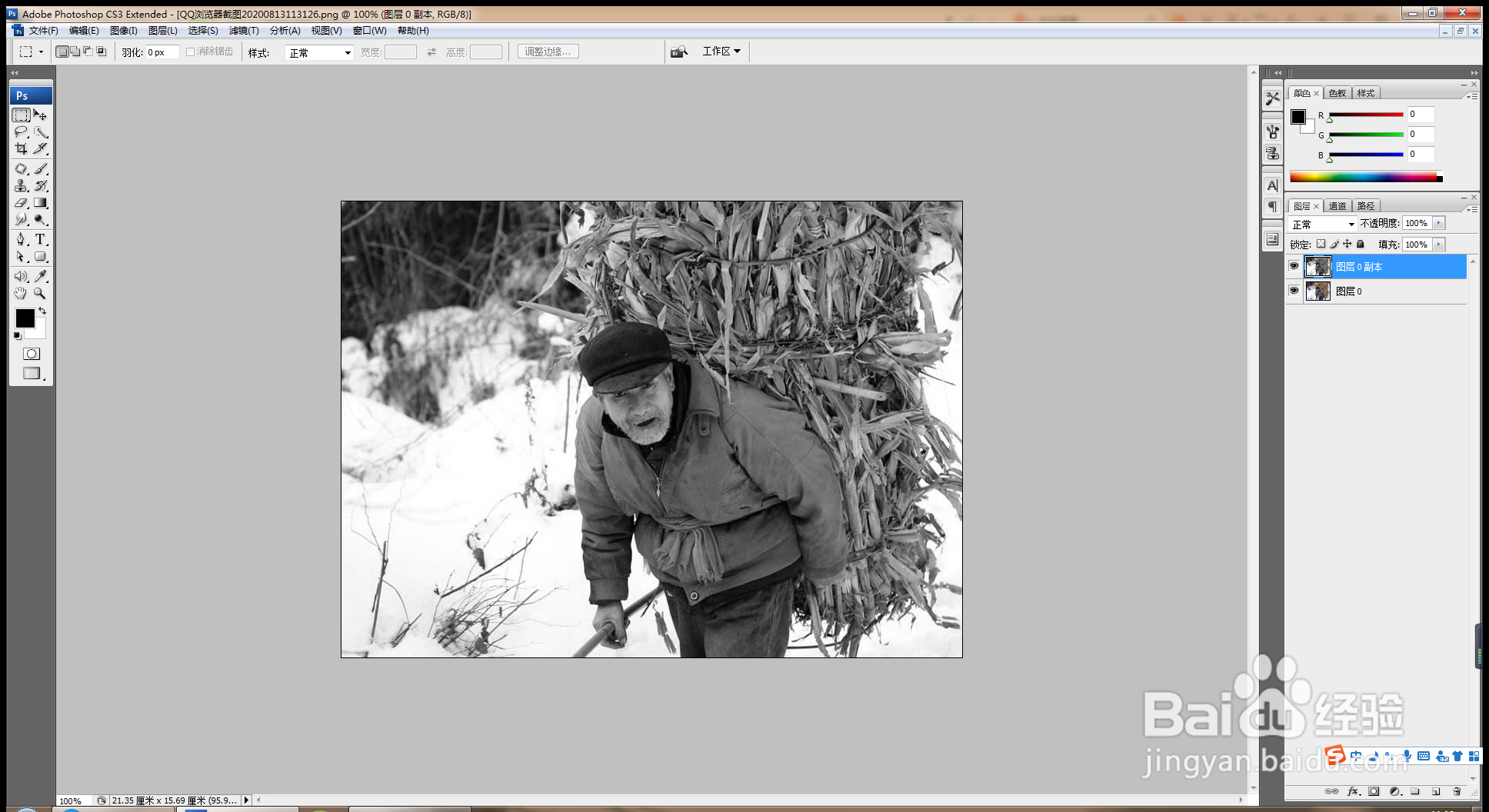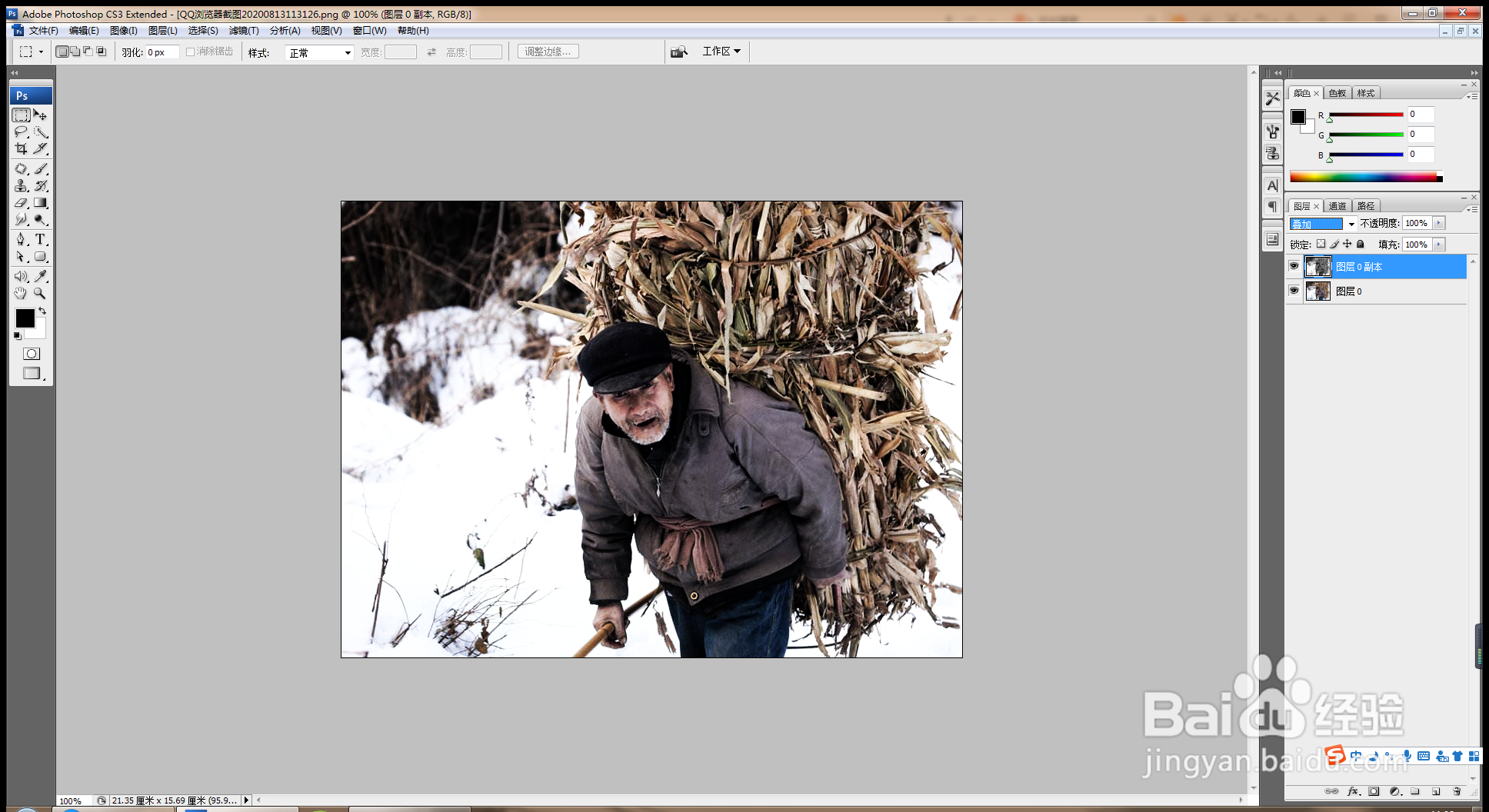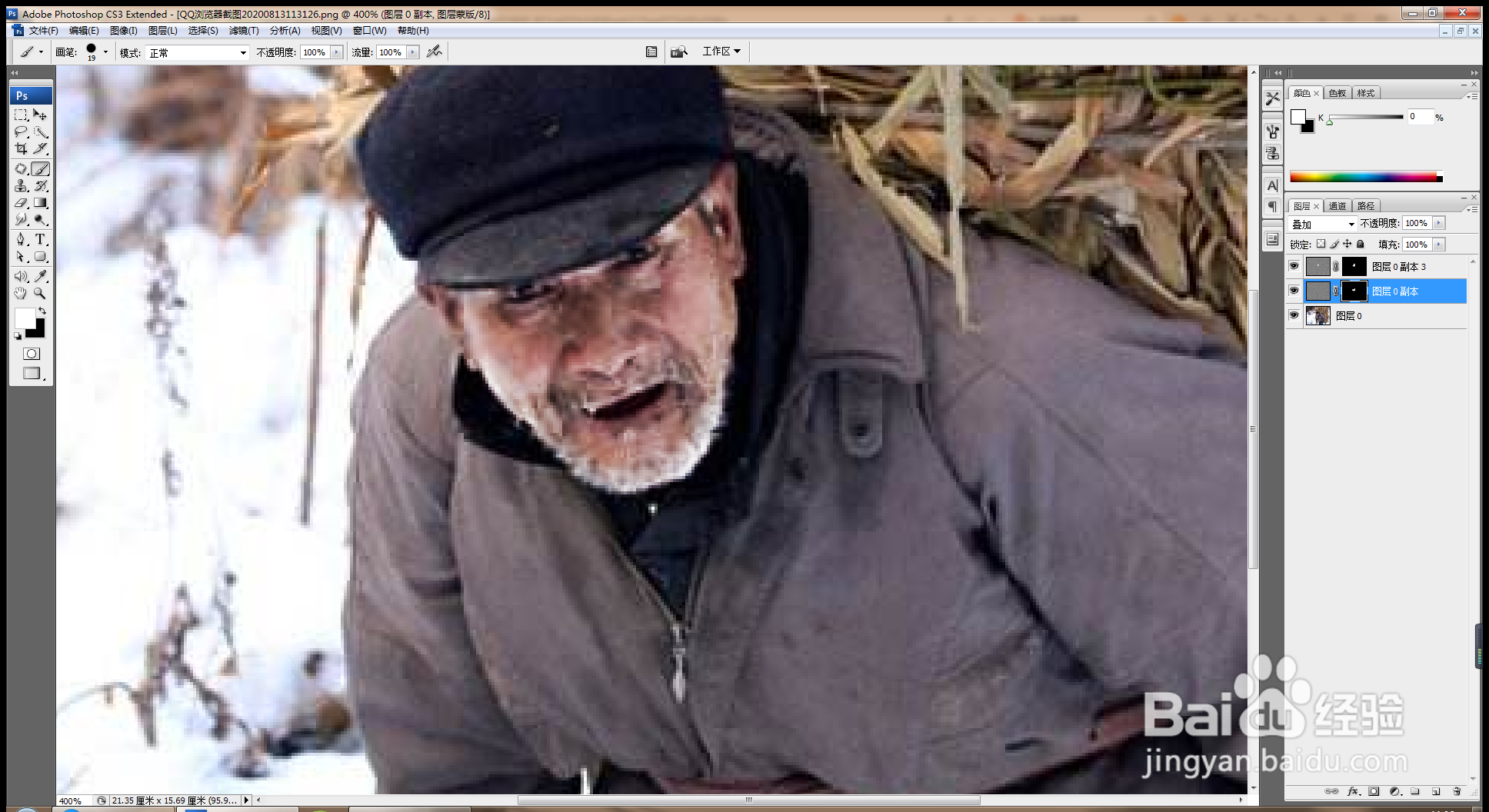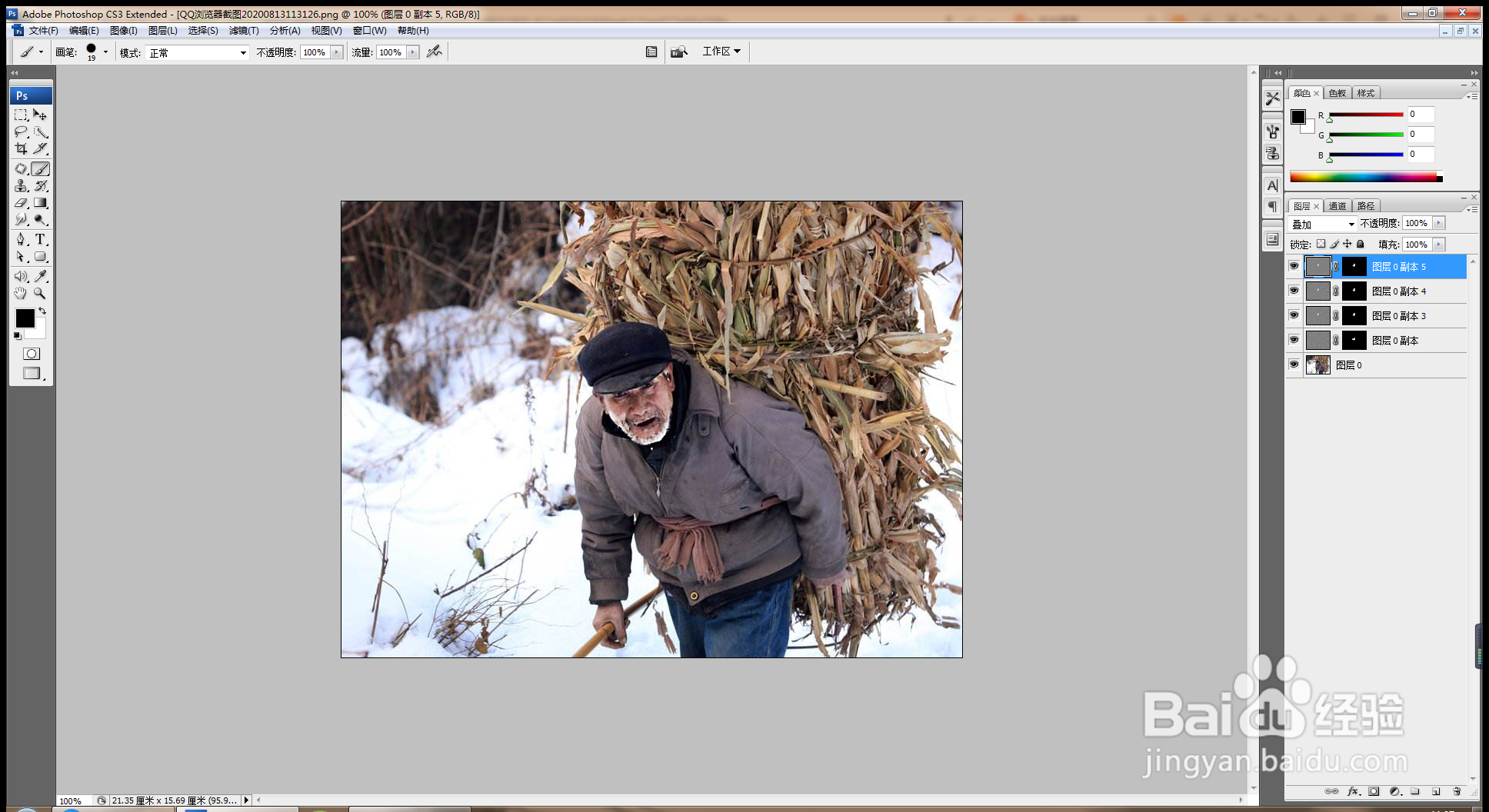如何用PS将人物胡子修白
1、打开PS,按crl+o打开图片,复制图层副本,如图
2、按shift+crl+U去色,如图
3、设置图层混合模式为叠加,如图
4、选择滤镜,其他,高反差保留,设置半径为5.2像素,点击确定,如图
5、添加图层蒙版,设置前景色为黑色,选择画笔工具开始涂抹,如图
6、继续复制图层副本,设置图层混合模式为叠加,如图
7、按alt键添加黑色蒙版,设置前景色为白色,选择画笔工具开始涂抹,如图
8、继续复制图层副本,设置图层混合模式为叠加,点击确定,如图
9、选择横排文字工具,输入字体,设置字体颜色为白色,如图
声明:本网站引用、摘录或转载内容仅供网站访问者交流或参考,不代表本站立场,如存在版权或非法内容,请联系站长删除,联系邮箱:site.kefu@qq.com。
阅读量:34
阅读量:41
阅读量:66
阅读量:96
阅读量:65